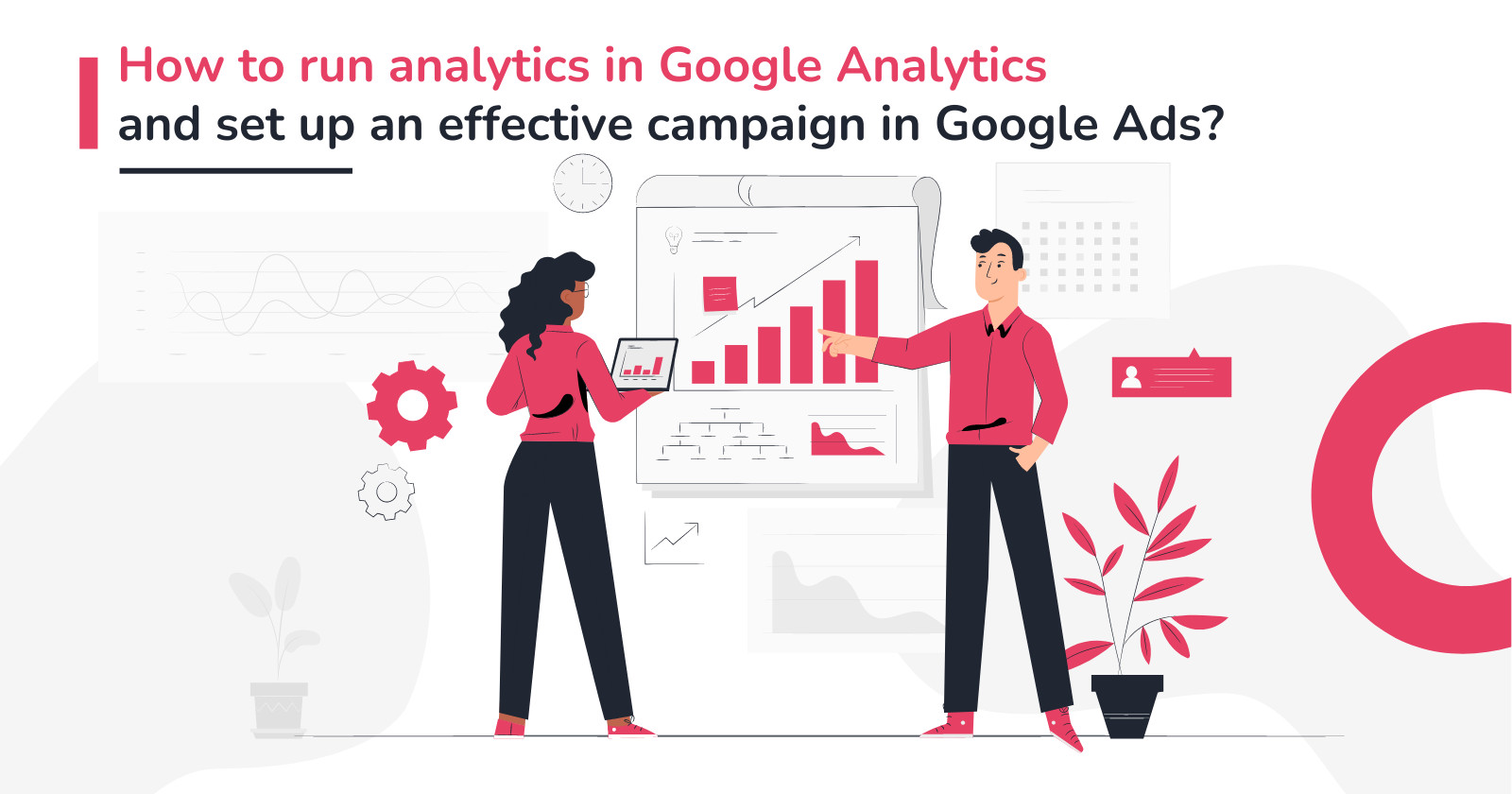Visą procesą sudarys šie žingsniai:
- "Google Analytics" paskyros, paslaugos ir duomenų srauto sukūrimas (4 versija);
- "Google Analytics" stebėjimo ID nukopijavimas ir įklijavimas į lėšų rinkimo priemonę (specialiame lėšų rinkimo priemonės redagavimo lauke);
- Sukurti "Measurement Protocol" platformos API raktą, skirtą sandorių ir (arba) mokėjimų stebėjimui jūsų sukurtoje "Google Analytics" paskyroje, ir jį taip pat įklijuoti į lėšų rinkimo priemonę (vėlgi specialiai tam skirtame lauke redaguojant lėšų rinkimo priemonę);
- "Google Ads" paskyros nustatymas;
- "Google Ads" paskyros susiejimas su "Google Analytics" paskyra;
- Konversijų (e. prekybos sandorių) nustatymas "Google Ads" kaip konversijų (e. prekybos sandorių) importas iš "Google Analytics".
Kaip tai padaryti?
1. Pirmiausia (sukūrę lėšų rinkėją) turite nustatyti "Google Analytics" (4 versiją). Tai labai paprasta ir tai padarysite šioje nuorodoje (jei neturite "Google" paskyros - iš pradžių turėsite ją susikurti - visa tai padarysite nuėję į puslapį, esantį prieš skliaustelį esančioje nuorodoje):
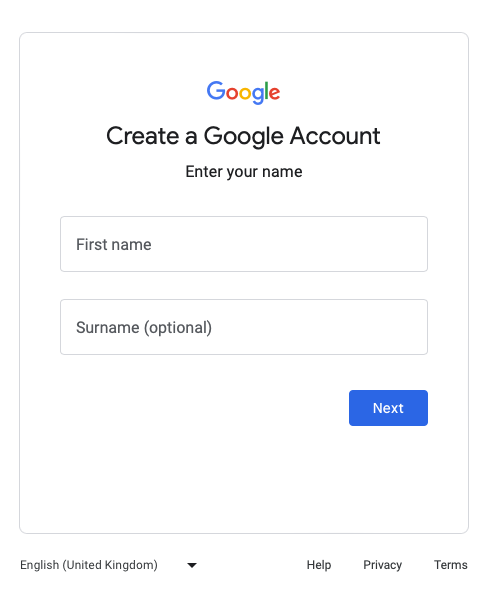
Po pirminio "Google Analytics" paskyros sukūrimo (kurdami paskyrą sutinkate su paslaugų teikimo sąlygomis ir nurodote savo pageidavimus dėl nustatymų - visas procesas trunka apie 2-3 minutes ir aprašomas toliau) sukonfigūruosite lėšų rinkimo stebėjimo nustatymus. Pirmiausia sukurkite "Google Analytics" paskyrą:
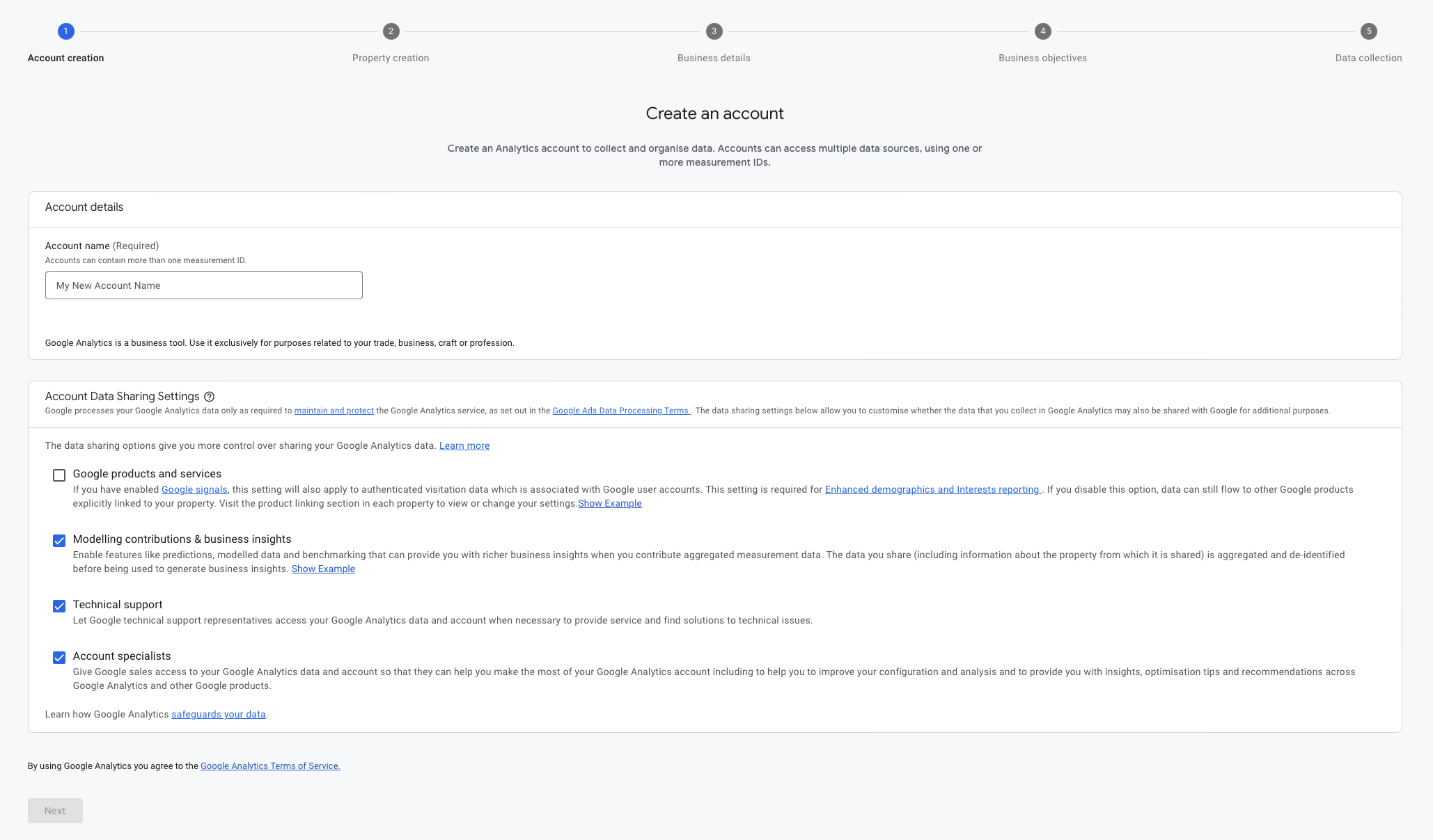
Svarbu! Šiame ekrane pažymėkite parinktį "Google produktai ir paslaugos", skiltyje "Paskyros duomenų bendrinimo nustatymai". Tai vėliau leis dalytis jūsų rezultatais su "Google Ads" sistema:

Pereikite prie kito žingsnio ir nurodykite savo "Google Analytics" paslaugos pavadinimą bei pasirinkite tinkamą paslaugos laiko zoną ir valiutą. Šis nustatymas leis tiksliai pateikti informaciją apie jūsų lėšų rinkimo rezultatus: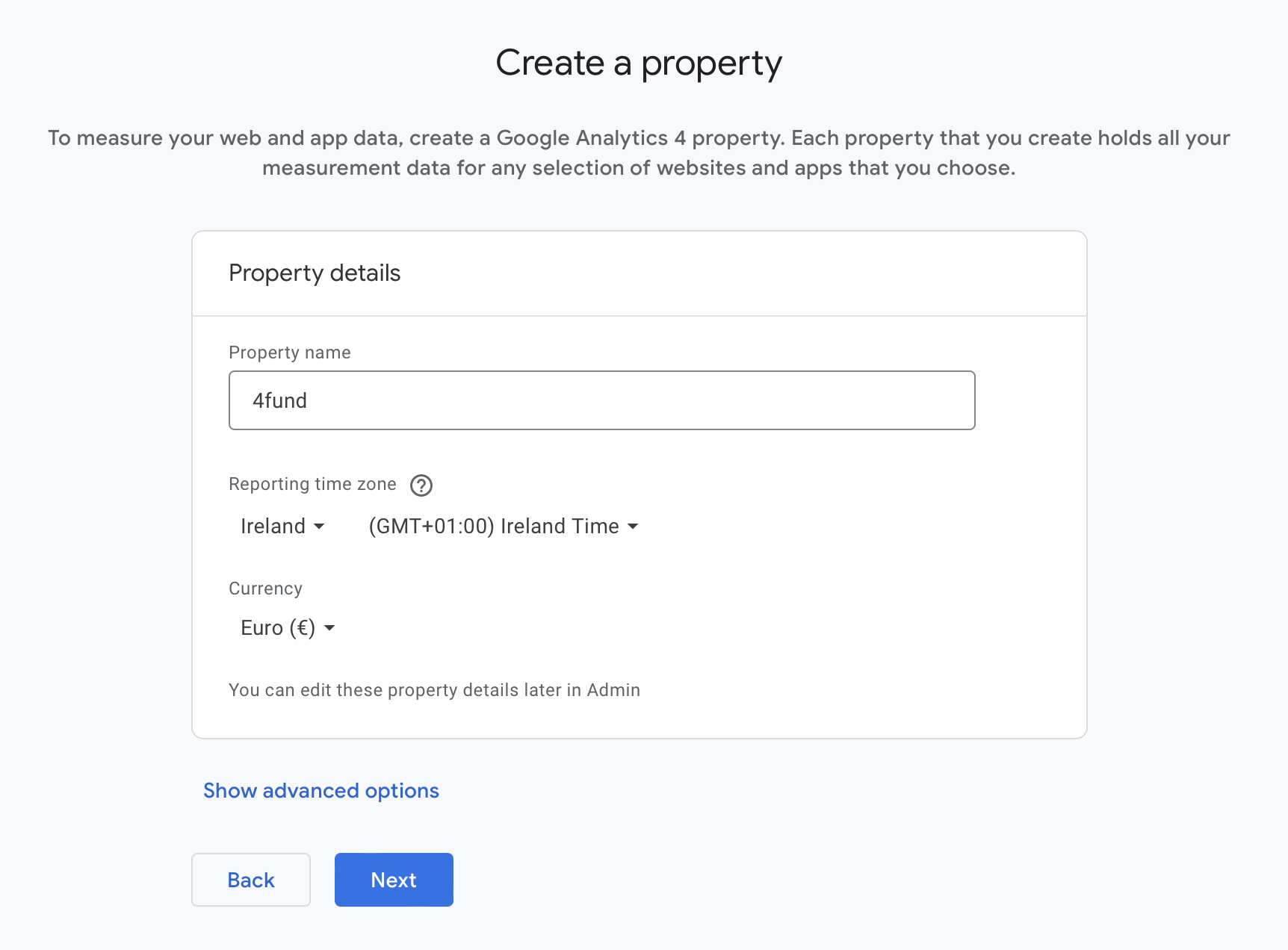
Kitame žingsnyje pateiksite papildomos informacijos. Dar kitame apibrėšite savo verslo tikslus - šiame žingsnyje bus naudojami iš anksto parengti "Google Analytics" ataskaitų šablonai. Rekomenduojame pažymėti parinktis "Generuoti potencialius klientus" ir "Skatinti pardavimus internetu".
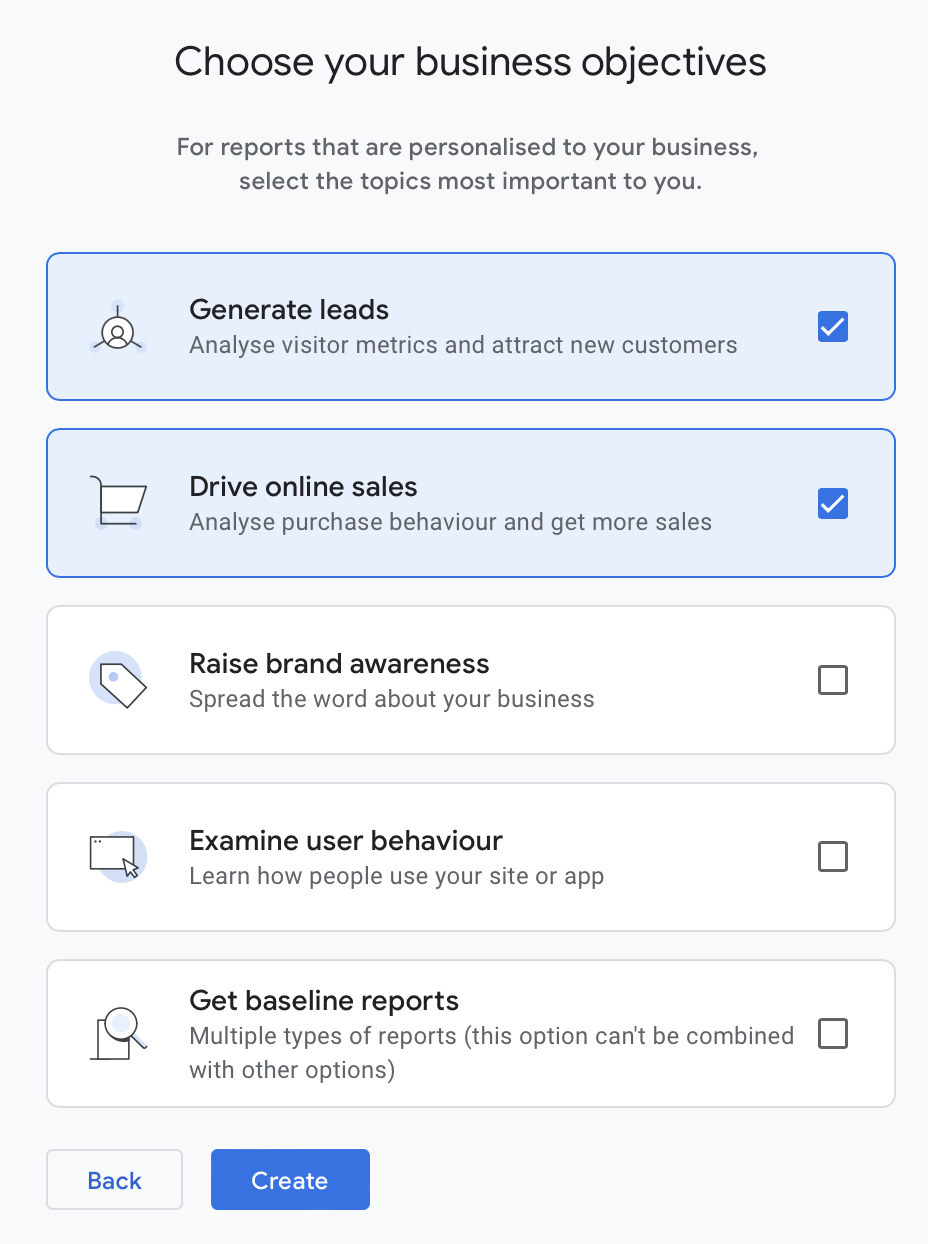
Paskutinis žingsnis - sutikti su "Google Analytics" naudojimo sąlygomis. Tai atlikus, bus sukurta ir parengta jūsų "Google Analytics" paskyra bei paslauga ir būsite pakviesti konfigūruoti savo svetainę (arba šiuo atveju - lėšų rinkimo priemonę), kad galėtumėte siųsti duomenis į šią priemonę.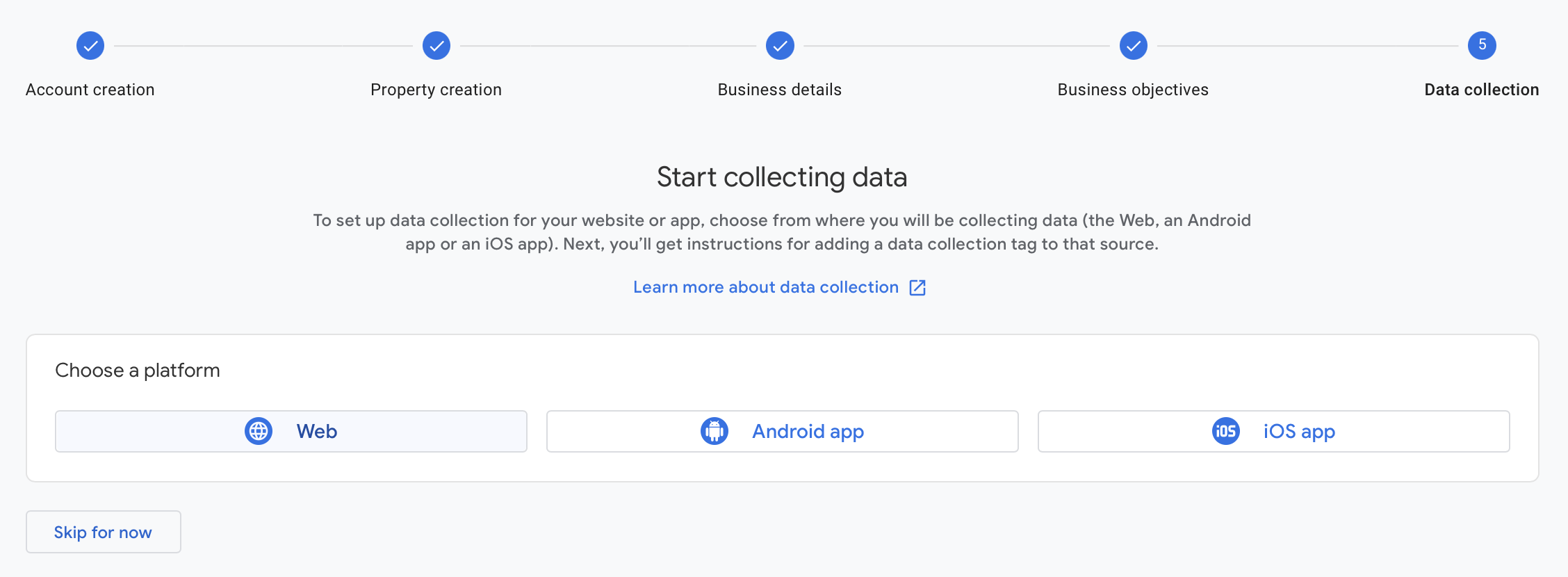
Kaip platformą pasirinkite "Web". Jūsų bus paprašyta įvesti savo svetainės adresą ir srauto pavadinimą. Čia galite įvesti savo lėšų rinkėjo adresą.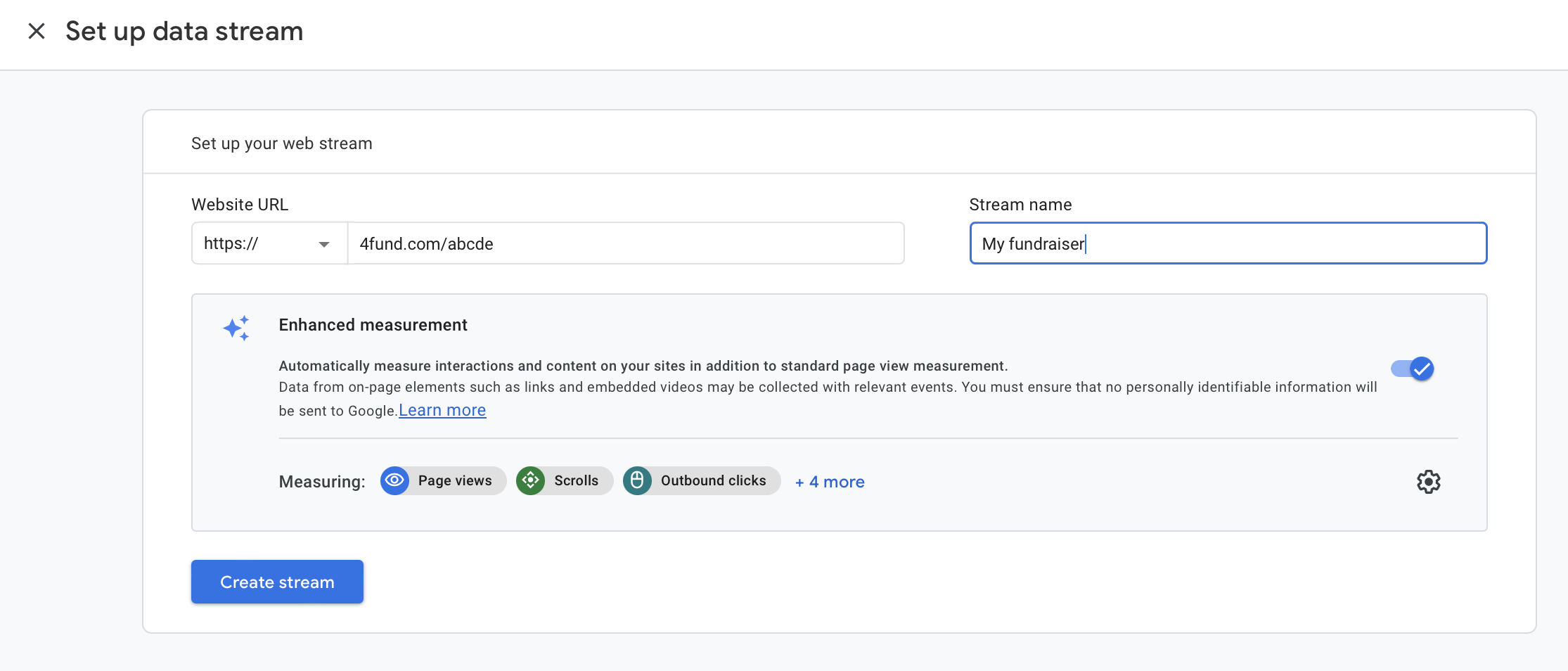
2. Sukūrę "Google Analytics" paskyrą, paslaugą ir srautą, pamatysite "Google Analytics" duomenų srautui priskirtą matavimo ID (toliau pateiktame ekrane jis yra raudoname langelyje ir prasideda raide "G-").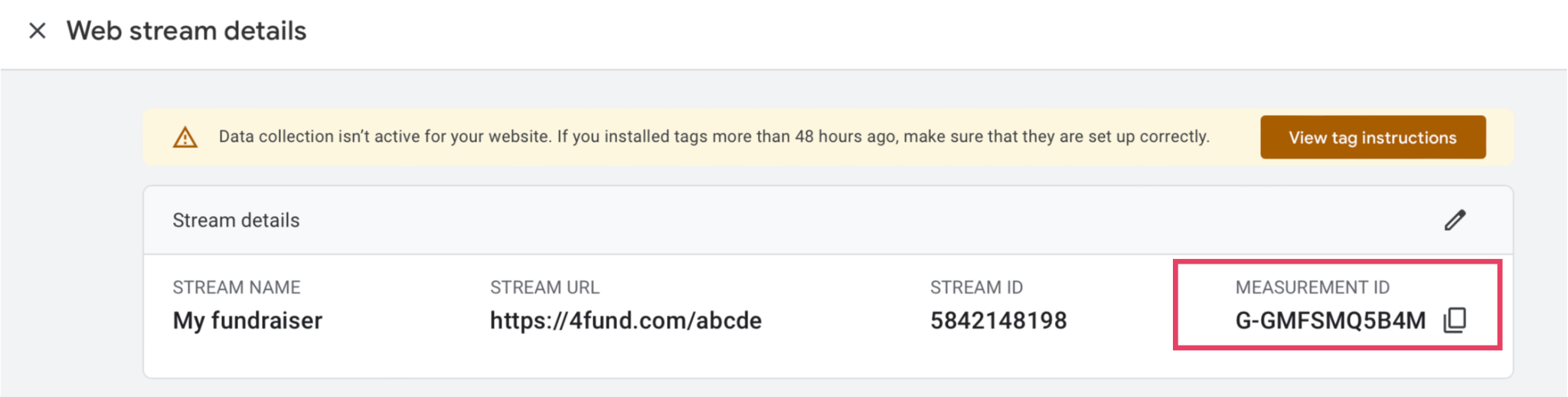
Jei netyčia jį uždarytumėte, nepamirškite, kad jį taip pat rasite spustelėję "Google Analytics" puslapio apatiniame kairiajame kampe esančią krumpliaračio piktogramą (su užrašu "Administravimas") ir viduriniame stulpelyje pasirinkę parinktį "Duomenų srautai":
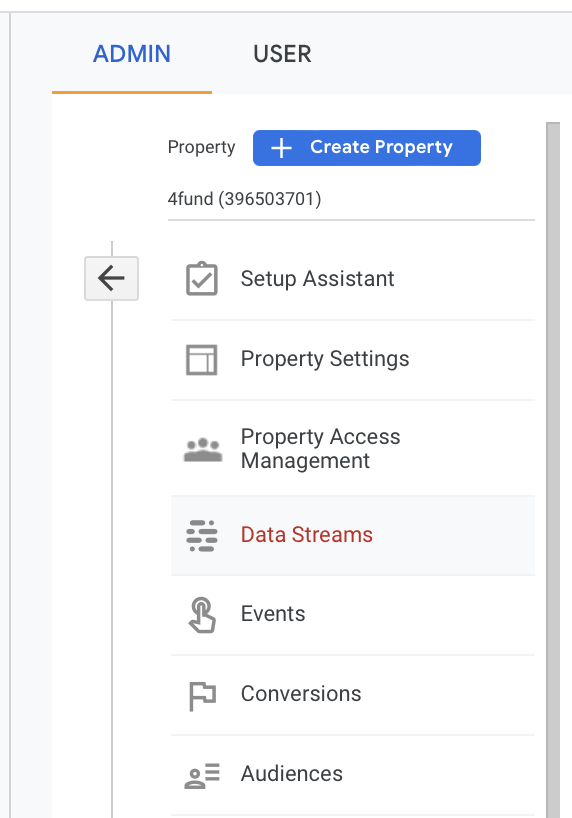
Nukopijuokite "Google Analytics" matavimo ID turinį (prasideda raide "G-") ir įklijuokite į savo lėšų rinkėjo redagavimo rodinį - eikite į "Integracijos" -> "Google Analytics" ir ankstesniame žingsnyje nukopijuotą matavimo ID įrašykite į reikiamą laukelį:
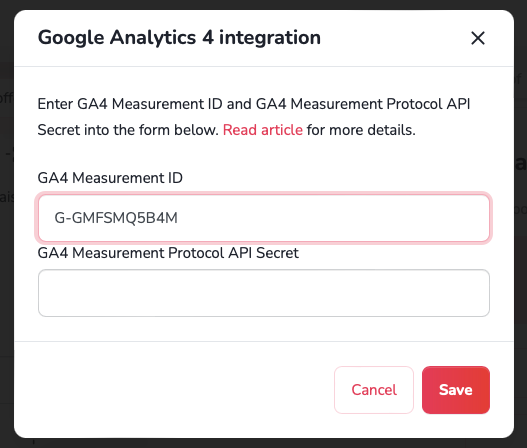
3. Vėl grįžkite į "Google Analytics" ir duomenų srauto nustatymus - eikite į parinktį "Matavimo protokolo platformos slapti API raktai" (esančią šiek tiek žemiau matavimo ID) ir sukurkite naują API raktą: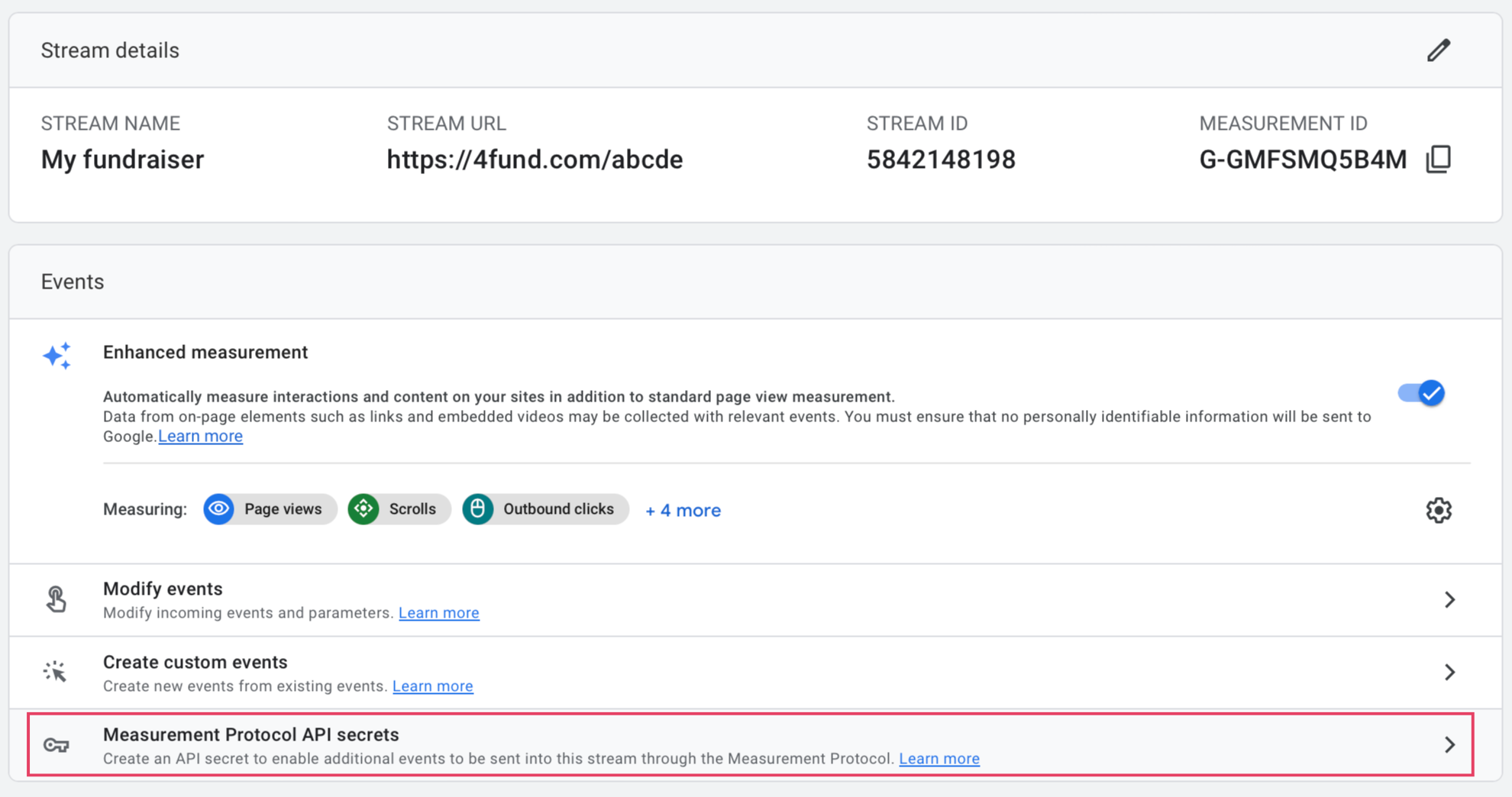
Galite suteikti jam bet kokį pavadinimą, o sukūrę nukopijuokite jo turinį:
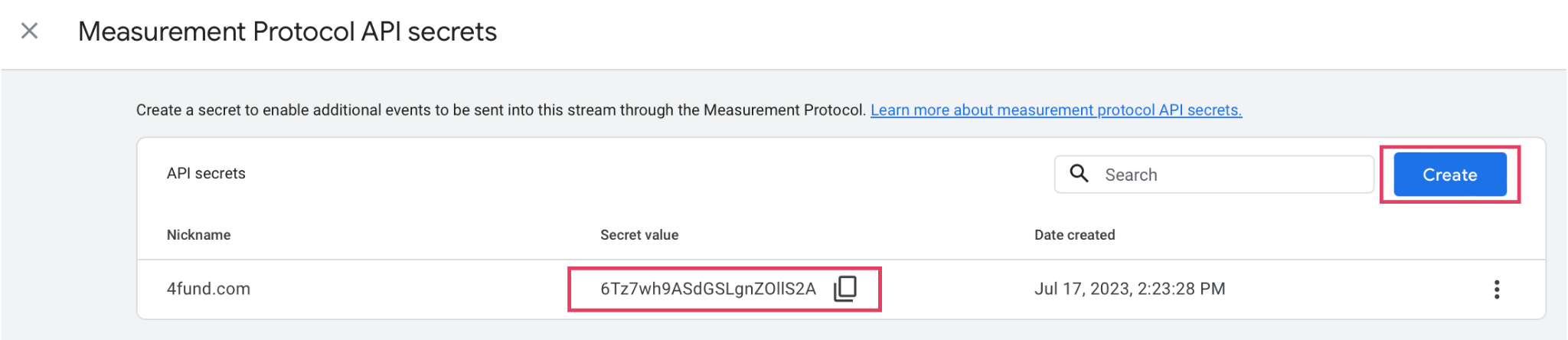
Ir įklijuokite į antrąją lėšų rinkėjo redagavimo parinktį:

4. Sukurkite "Google Ads" paskyrą - tai padarysite šioje nuorodoje pasirinkę "Pradėti dabar" ir prisijungę prie "Google Ads" paskyros su savo "Google" paskyra (taigi jums tereikia turėti "Google" paskyrą - svarbu - naudokite tą, kurią naudojote prisijungdami prie "Google Analytics" paskyros ankstesniuose žingsniuose - taip bus paprasta susieti "Google Ads" paskyrą su "Google Analytics" paskyra tolesniuose žingsniuose). Toliau, kurdami "Google Ads" paskyrą, nustatykite tikslą taip: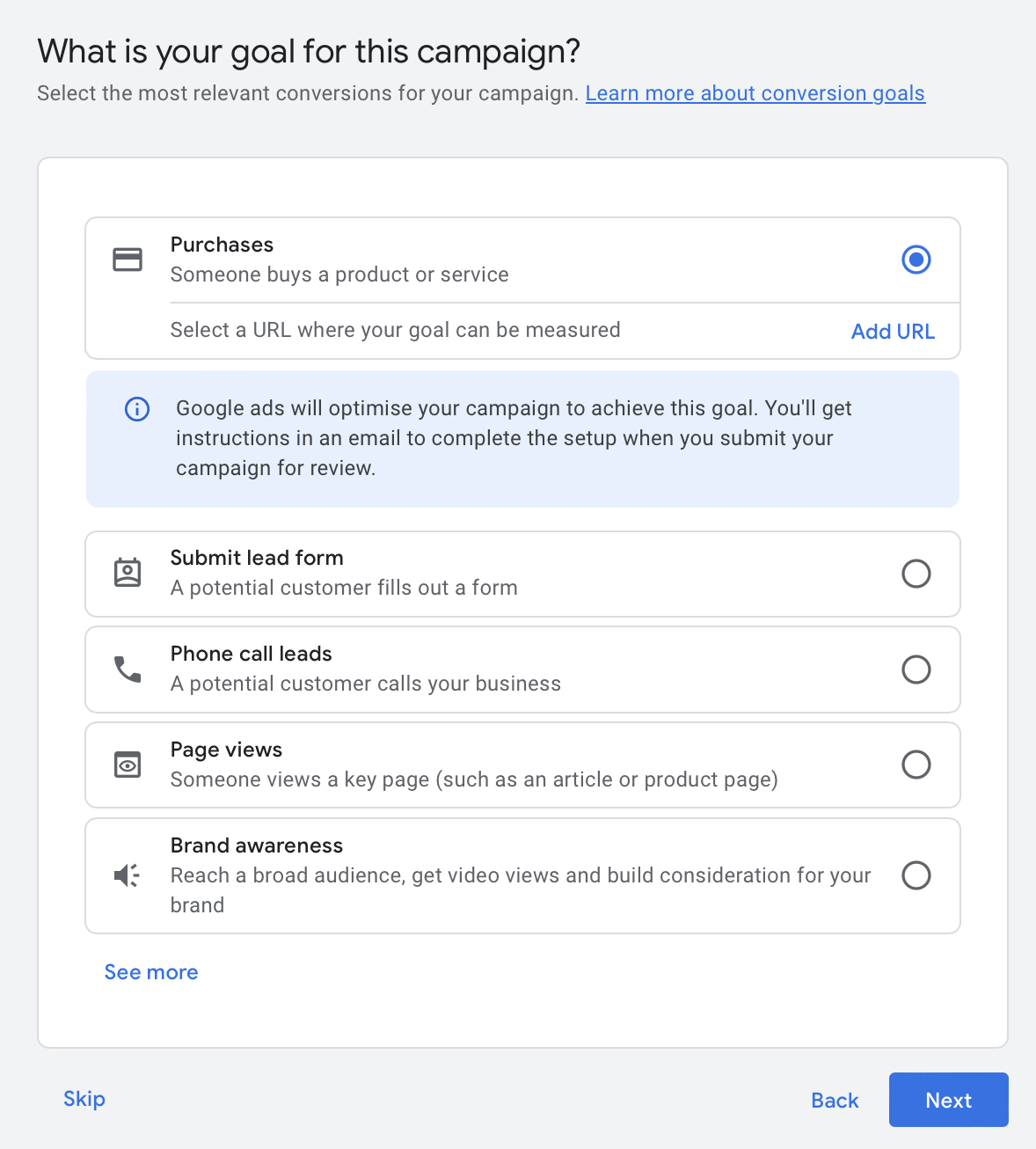
Tęskite savo įmonės pavadinimą ir kaip svetainės adresą nurodykite savo lėšų rinkėjo adresą.
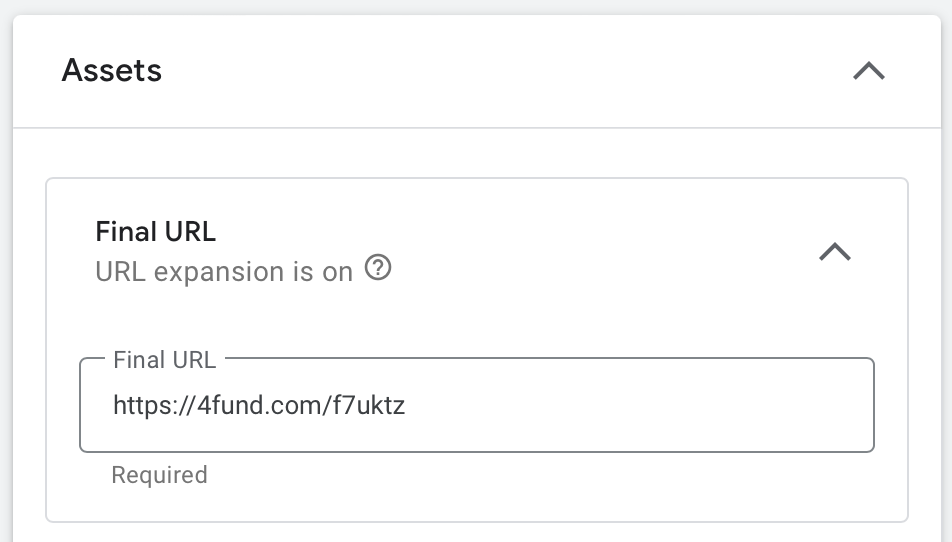
Tada sukurkite pirmąjį bandomąjį skelbimą (tai privalomas žingsnis), įveskite savo įmonės duomenis, atsiskaitymo kortelę ir pan. Atlikę šį procesą, perjunkite vaizdą į vadinamąjį "ekspertų režimą" (jį nustatysite viršutiniame dešiniajame "Google Ads" paskyros kampe).
Perjungę vaizdą, eikite į Kampanijos ir, jei norite, - išjungkite / ištrinkite paskyros kūrimo metu sukurtą bandomąją kampaniją pasirinkdami "redaguoti" (tikrąsias reklamos kampanijas nustatysite vėliau).
Jūsų "Google Ads" paskyra įjungta - sveikiname!
5. Susiekite "Google Ads" paskyrą su "Google Ananlytics" paskyra - norėdami susieti paskyras, eikite į "tools and settings" (įrankiai ir nustatymai), tada - "setup" (sąranka) ir "linked accounts" (susietos paskyros):

Išskleiskite "Google Analytics (GA4) & Firebase", pasirinkite savo "Google Analytics" paskyrą ir spustelėkite prisijungti. Toje pačioje vietoje taip pat pravartu įjungti parinktį "automatinis žymėjimas".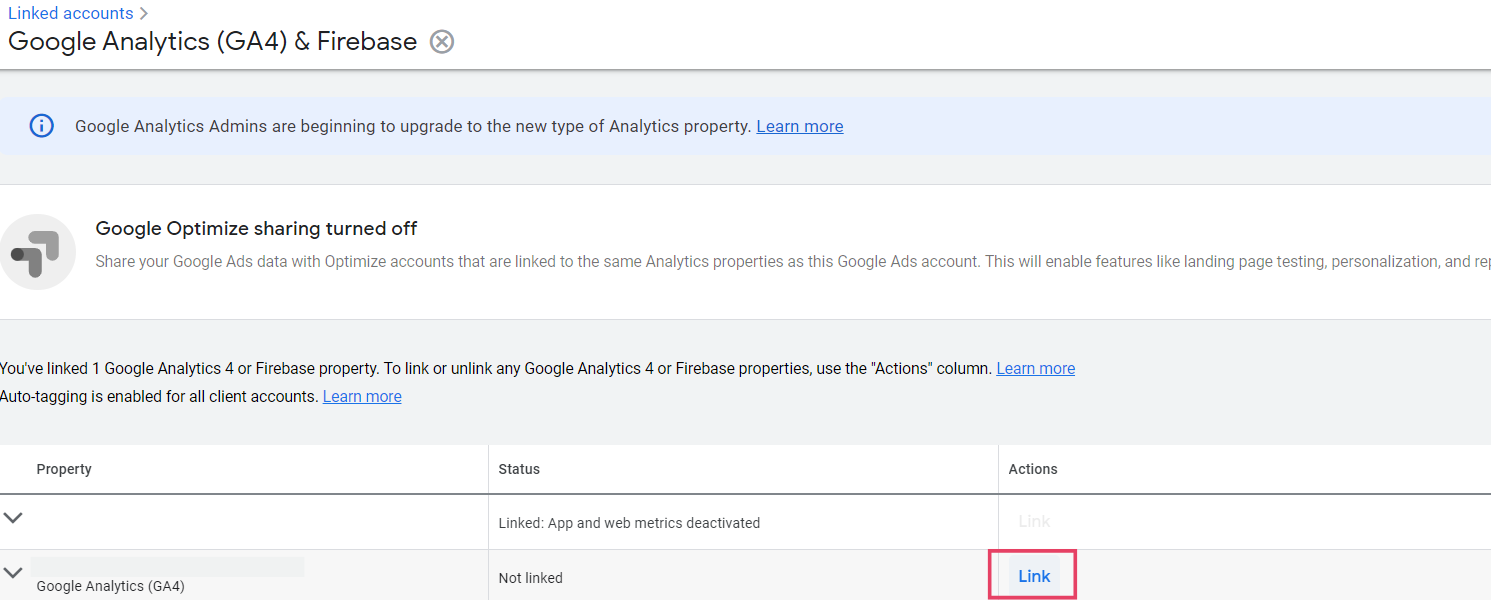
Sujungdami pasirinkite šią parinktį:

Atlikta! Jūsų "Google Ads" paskyra ir "Google Analytics" paskyra dabar sujungtos.
6. Liko paskutinis žingsnis - nustatyti konversijas (e. prekybos sandorius) "Google Ads" kaip konversijų (e. prekybos sandorių) importą iš "Google Analytics". Norėdami tai padaryti, eikite į "Google Ads" paskyros "įrankiai ir nustatymai -> matavimas -> konversijos":

Kitame rodinyje pasirinkite "New conversion event" (naujas konversijos įvykis), tada "import" (importuoti) ir pasirinkite parinktį "Services in Google Analytics 4" (paslaugos "Google Analytics 4") bei poopoziciją "Internet" (internetas):
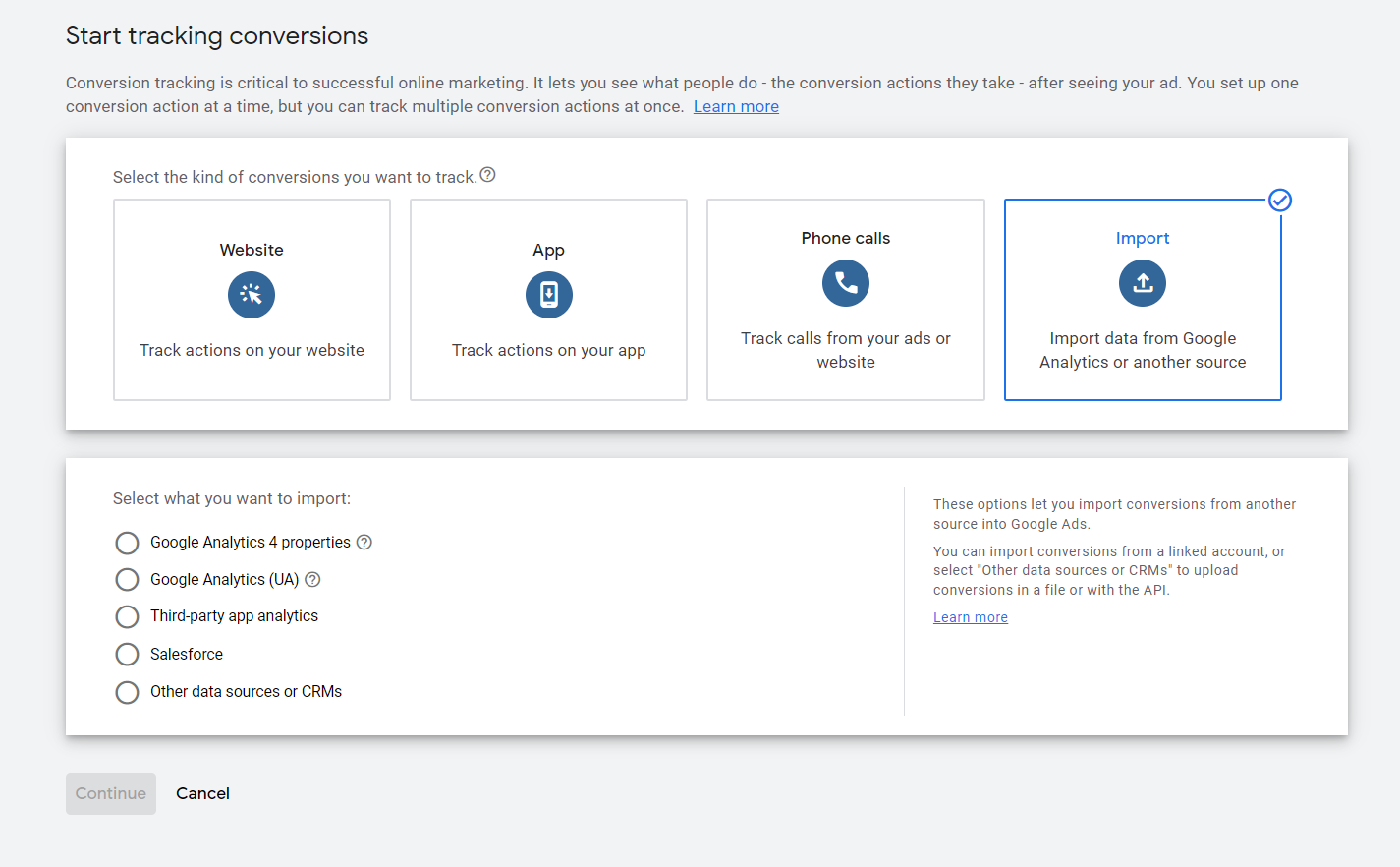
Spustelėkite "Tęsti" ir viskas! Sveikiname! Jūsų paskyros susietos ir konversijos (e. prekybos sandoriai) yra bendrinamos tarp jų. Jei kas nors aukoja arba dalyvauja jūsų lėšų rinkimo akcijoje, jo veiksmus matysite "Google Analytics" paskyros ataskaitoje "Realiuoju laiku".
Dabar galite pereiti prie "Google" reklamų nustatymo ir optimizavimo, kad jos padėtų pritraukti aukas į jūsų lėšų rinkimo kampaniją - tai padarysite pasirinkę pirmiau nurodytą konversiją kurdami bet kurią kampaniją.
Atminkite - remdamiesi "Google Analytics" duomenimis taip pat galite sukurti auditorijos grupes, pavyzdžiui, savo lėšų rinkimo kampanijos lankytojų. Vėliau į tokius žmones galėsite nukreipti skelbimus (pvz., priminimo skelbimus). Auditorijų grupes galite konfigūruoti eidami į įrankius -> bendrieji ištekliai -> "Google Ads" paskyros auditorijos valdymas.
Taip pat sužinokite apie konversijų stebėjimą ir "Facebook" skelbimų konfigūravimą - skaitykite mūsų specialų tinklaraščio įrašą.
Toliau rasite papildomų naudingų nuorodų:
a. "Google Analytics" paskyros konfigūravimas: skaitykite.
b. Elektroninės prekybos konfigūravimas "Google Analytics": skaitykite.
c. "Google Ads" ir "Google Analytics" derinimas: skaityti .
d. "Google Analytics" konversijų importavimas į "Google Ads": skaitykite.
e. Skelbimų ir kampanijų kūrimas "Google Ads": skaityti.
f. Automatinio žymėjimo "Google Analytics" nustatymas (iš "Google Ads"): skaityti.
g. Pasirinktinių "Google Analytics" kampanijų žymėjimas (utm-y): skaitykite.
Jus taip pat gali sudominti: Kaip nustatyti reklamą "Facebook", kad mano lėšų rinkimas būtų sėkmingas?, Išplėstinės 4fund.com funkcijos - kaip jomis naudotis?
Galvojate apie lėšų rinkimo priemonės sukūrimą? Susipažinkite su mumis geriau ir sužinokite, kodėl verta pabandyti!
Pirmiausia - kaip tai veikia?
Viskas paprasta - eikite į 4fund.com, įveskite, kiek pinigų norite surinkti, kam juos ketinate išleisti, ir viskas! Po trumpo patikrinimo galėsite naudotis visomis portalo funkcijomis be jokių apribojimų. Lėšas iš savo lėšų rinkimo priemonės galite atsiimti kada tik norite, taip dažnai, kaip jums reikia, o dėl skubaus atsiėmimo galimybės lėšas į savo sąskaitą gausite per kelias minutes nuo užsakymo! Kas svarbu - 4fund.com išlaikomas daugiausia iš aukų - portalu galite naudotis 100 % nemokamai. Iš lėšų rinkėjų ar rėmėjų neimame jokių privalomų mokesčių.
Antra - ar tai veikia?
Po 10 metų plėtros mes ateiname pas jus kaip Lenkijos sutelktinio finansavimo rinkos lyderiai. Lenkai zrzutka.pl (lenkiškas 4fund.com pavadinimas) svetainėje surinko daugiau nei milijardą zlotų! Tarp didžiausių mūsų akcijų - lėšų rinkimo akcija #TogetherForUkraine, per kurią surinkta beveik 700 000 eurų, arba lėšų rinkimo akcija Krizių pagalbos linijai, per kurią vos per dvi dienas surinkta daugiau nei 380 000 eurų.
Tačiau 4fund.com - tai visų pirma dešimtys tūkstančių privačių lėšų rinkimo akcijų - gimtadienių, kelionių, atsiskaitymo bendrų iniciatyvų ir kitų.
Rinkite vienkartines arba pagal prenumeratos modelį ir įgyvendinkite savo tikslus su 4fund.com!